Windows 8 include una vasta gamma di novitàfunzionalità, elementi basati sull'interfaccia utente Metro, app Metro a schermo intero e molti altri miglioramenti. Tra tutti i miglioramenti correlati all'interfaccia utente, i programmi di utilità e le funzionalità native, Windows 8 Desktop, Metro Start Screen e Windows 8 Search sono i più significativi. Questi elementi dell'interfaccia utente di Windows sono stati completamente rinnovati con un nuovo aspetto metropolitano, accompagnato da alcune nuove e interessanti funzionalità. In questo post, approfondiremo le funzionalità che questi principali elementi di Windows 8 hanno da offrire.

Questa guida fa parte della nostra serie sulla copertura dettagliata delle nuove funzionalità e miglioramenti di Windows 8.
- Come installare Windows 8 su VirtualBox
- Novità di Windows 8 Desktop, Avvia ricerca e menu Start (attualmente visualizzato)
- La guida completa a Windows 8 Explorer, nuovi strumenti e opzioni della barra multifunzione
- La guida completa a Task Manager di Windows 8, nuove funzionalità e opzioni
- Impostazioni PC Windows 8 [Guida completa]
- Come aggiornare o ripristinare il PC Windows 8 [Guida completa]
- Tutto su Windows 8 FileName Collisioni e finestra di dialogo Copia / Sposta
- La guida completa al menu di avvio di Windows 8
- Sincronizza le impostazioni utente di Windows 8 tra PC e tablet tramite Windows Live ID
- Panoramica rapida della schermata di blocco di Windows
- La guida completa al backup della cronologia dei file di Windows 8
Desktop di Windows 8
A differenza di Windows 7, che carica il desktopdopo l'avvio del sistema o mostra la schermata di accesso (se abilitata), Windows 8 saluta gli utenti con la nuova schermata di avvio Metro. Ispirato all'interfaccia utente Metro di Windows Phone 7, il menu Start di Windows 8 visualizza un elenco di riquadri metro predefiniti e personalizzati, che fungono da collegamenti a Desktop, Pannello di controllo, Windows Explorer, App meteo, RSS, App Store di Windows, Internet Explorer e altre applicazioni installate. Per avviare il desktop, fai clic sul riquadro Desktop, presente sotto il riquadro Video.
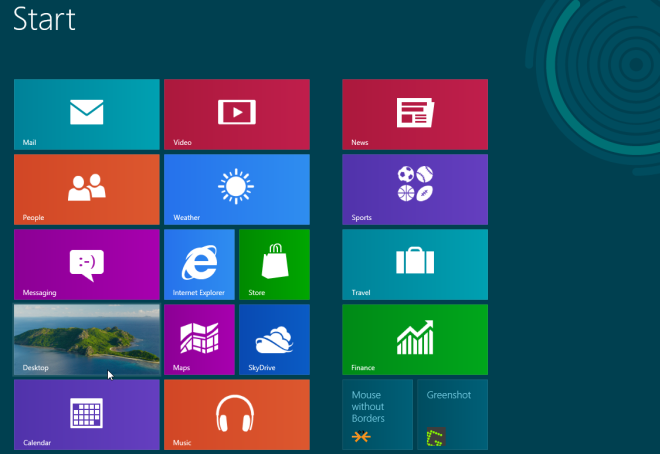
Una cosa che noterai immediatamente quandosi apre il desktop di Windows 8 è che non esiste Orb di avvio di Windows. Passando il puntatore del mouse sull'angolo in basso a sinistra dello schermo, viene mostrata l'anteprima della schermata iniziale. Facendo clic su questa miniatura si accede direttamente alla schermata Start di Windows 8, che consente di avviare app Metro e applicazioni bloccate e collegamenti a Esplora risorse.
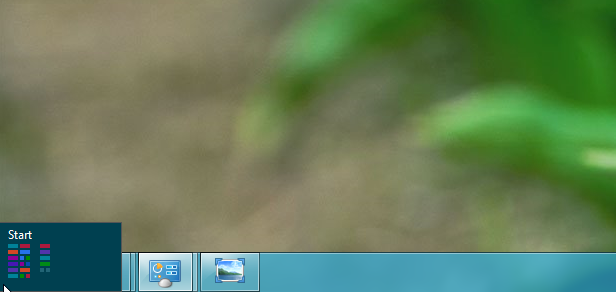
Il desktop di Windows 8 ha molte UI nascosteelementi, che possono essere visualizzati solo con l'applicazione e le funzioni associate. Ad esempio, quando si collega un dispositivo di archiviazione esterno, verrà visualizzato un rinnovato, trovato un nuovo dispositivo di archiviazione, menu a comparsa di esecuzione automatica basato su metro nell'area di notifica del sistema. Ti consente di aprire la cartella, utilizzare il dispositivo per velocizzare il sistema tramite ReadyBoost o configurare l'unità per il backup.
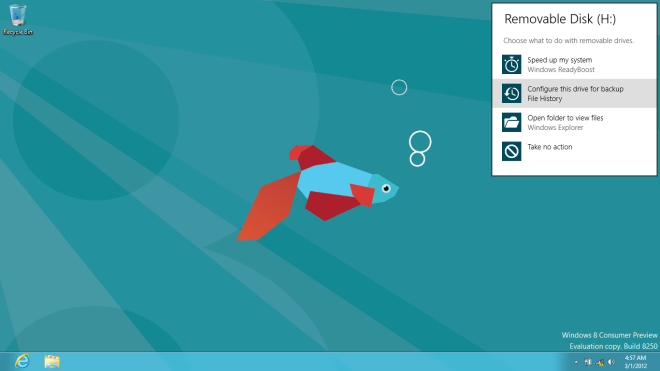
Vista desktop di Windows 8 e Metro Start Screensi apre la barra degli accessi: un menu della barra sul lato destro che consente a tutto il sistema di accedere a Ricerca, Condivisione, Impostazioni di sistema e Azioni di base. Basta spostare il puntatore del mouse nell'angolo in basso o in alto a destra dello schermo o usare Windows + C combinazione di tasti di scelta rapida per accedere alla barra degli accessi. Mostra anche l'ora corrente, il giorno, la data, lo stato di Internet e il livello della batteria nella parte in basso a destra dello schermo.

Pannello Impostazioni di Windows 8 (accessibile da Charmsbarra), contiene non solo le opzioni del pulsante di accensione, come, Spegni, Riavvia, Sospensione, ecc., ma anche molte scorciatoie per le impostazioni relative al sistema, tra cui Rete, Volume, Notifiche, Luminosità schermo, Potenza e Notifiche.
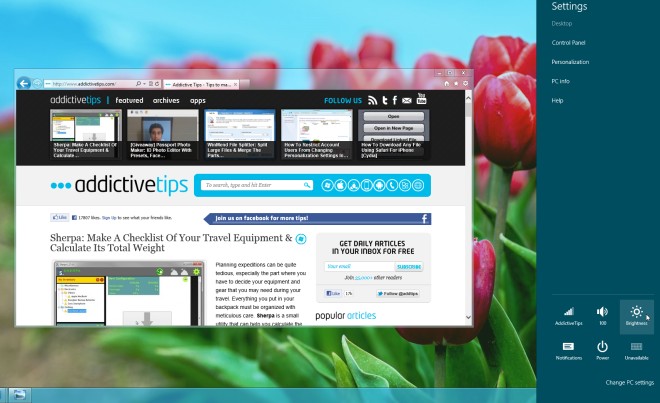
Forse l'aspetto più interessante del desktop di Windows 8 è Elenco di switch (accessibile dalla barra laterale di sinistra), che è dinascosto di default, ma quando passi il puntatore del mouse sull'angolo in alto a sinistra, mostra tutte le app Metro attive. Questa barra laterale sinistra semplifica la navigazione rapida tra tutte le applicazioni in esecuzione in background.
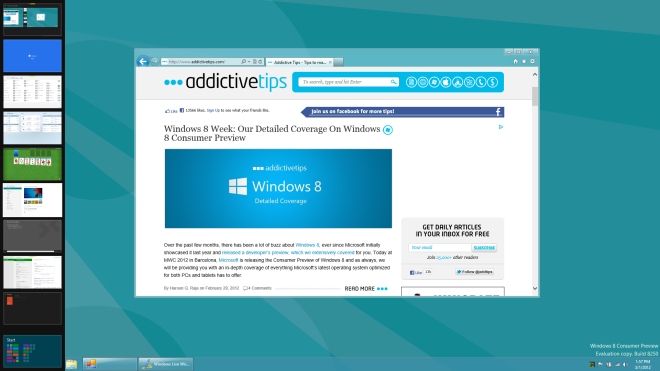
Windows 8 Inizia la ricerca
Piace Impostazioni desktop di Windows 8 Nel riquadro è possibile accedere anche a Inizia ricercabar di fascino. Contiene alcune categorie predefinite come App, Impostazioni e File, insieme a un elenco di applicazioni installate per aiutarti a trovare e avviare rapidamente un'applicazione.
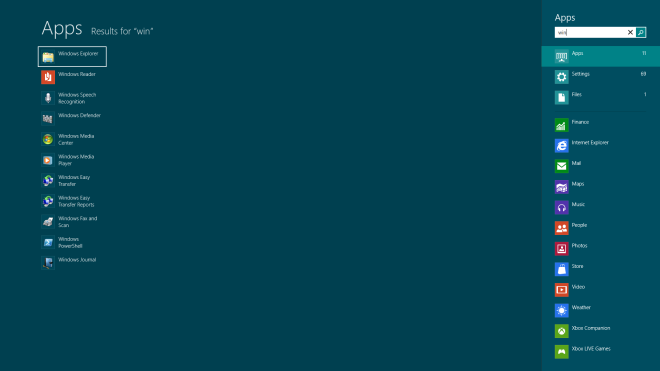
A differenza della ricerca di Windows 7, che mostra i risultati inEsplora risorse di Windows quando si preme il tasto Invio, Ricerca di Windows 8 estende il riquadro di ricerca all'intera area dello schermo, consentendo di visualizzare gli elementi di ricerca filtrati da categorie di ricerca predefinite e personalizzate. Oltre all'apertura di file / cartelle e all'avvio di applicazioni, è possibile fare clic con il pulsante destro del mouse sull'applicazione per eseguire l'applicazione come amministratore, aprire una nuova finestra, aprire la posizione del file e Aggiungi alla barra delle applicazioni e alla schermata iniziale.
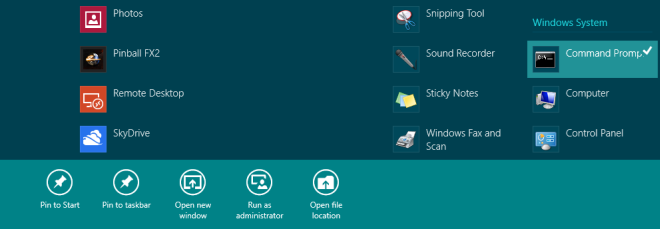
Per eseguire la ricerca online, è necessarioaccedi con un account Microsoft. Basta inserire le parole chiave che si desidera cercare e premere il tasto Invio per consentire a Ricerca di Windows di ottenere risultati da fonti online. Tuttavia, è possibile visualizzare i risultati della ricerca Bing per le parole chiave di ricerca specificate facendo clic su Internet Explorer.
Schermata iniziale di Windows 8
Se dovessi scegliere e riunire tuttiimportanti componenti del sistema Windows 8 insieme a Windows Explorer, Desktop, Applicazione installata, Task Manager, widget, ecc., sotto un'interfaccia unificata, finiresti per avere la schermata iniziale di Windows 8 davanti a te. Il menu Start di Windows 8 è progettato mantenendo la necessità di accedere ai diversi elementi del PC senza dover aprire più finestre di Windows Explorer. Per impostazione predefinita, contiene Internet Explorer, Desktop, Esplora risorse, scorciatoie per applicazioni a schermo intero integrate, Task Manager, Computer e altri numerosi widget, puoi aggiungere quante applicazioni, cartelle, scorciatoie, widget personalizzati vuoi a Windows 8 Schermata iniziale.
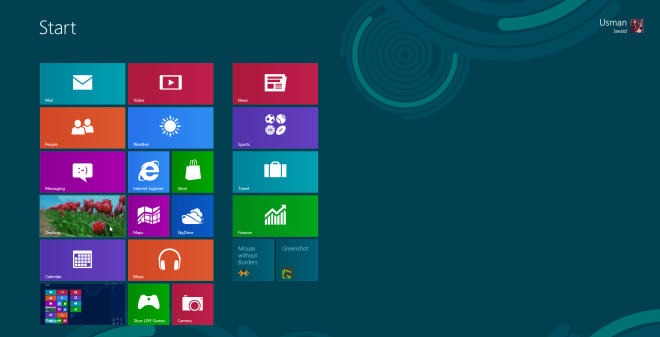
Come il launcher dell'applicazione nativa di Windows Phone 7,ti permette di cambiare la posizione dei riquadri dell'applicazione; tieni semplicemente la tessera da riposizionare, quindi trascinala sull'area dello schermo richiesta (consulta la nostra guida dettagliata sulla modifica del comportamento delle tessere). La barra di scorrimento presente nella parte inferiore ti aiuterà a navigare nell'interfaccia del menu Start di Windows 8. Quando si fa clic su Riquadro utente, sarà possibile disconnettersi, bloccare lo schermo, aggiungere un nuovo utente e modificare il riquadro utente dalla finestra di personalizzazione, in cui è possibile cambiare immagine, cambiare colore e applicare altre personalizzazioni.
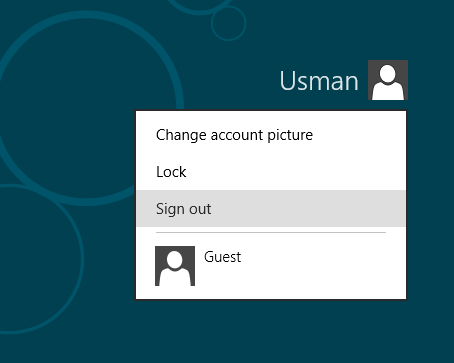
Per ora è tutto. Le funzionalità e le opzioni relative al desktop di Windows 8, alla ricerca iniziale e al menu Start non solo ti aiuteranno a gestire le app desktop di Windows 8 e le applicazioni a schermo intero basate su Metro, ma accederanno anche alle utilità e alle impostazioni del sistema. Abbiamo cercato di coprire gli aspetti più salienti di Start Screen, Search e Desktop. Se ritieni che ci sia una funzione che vale la pena aggiungere all'elenco, faccelo sapere nei commenti.













Commenti